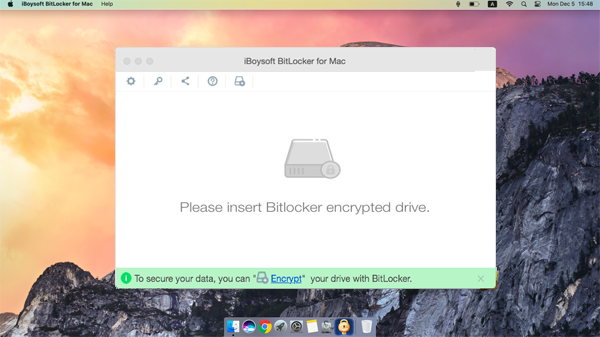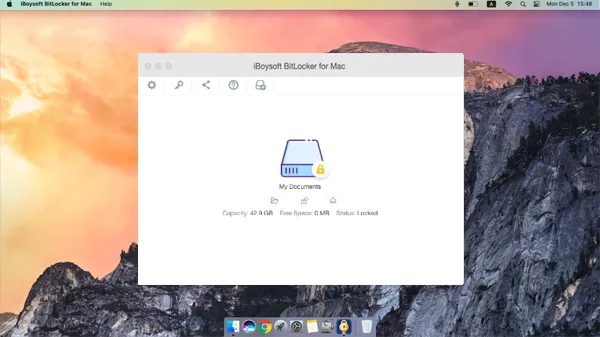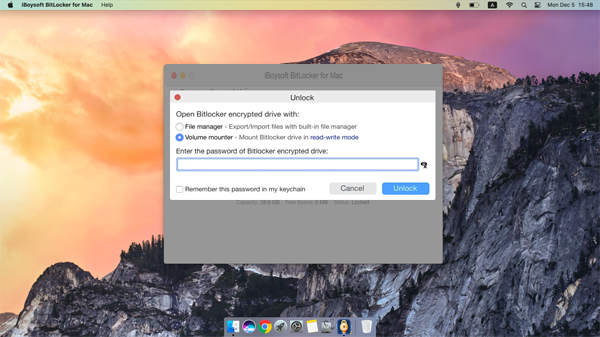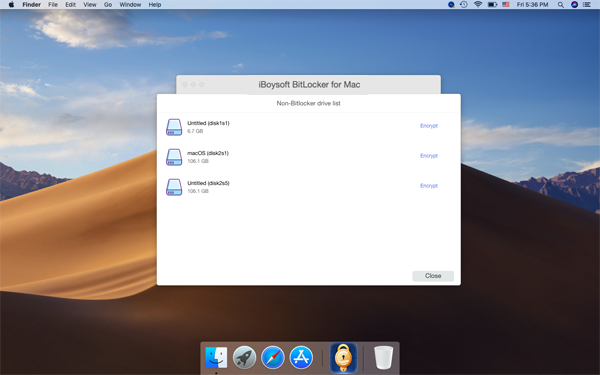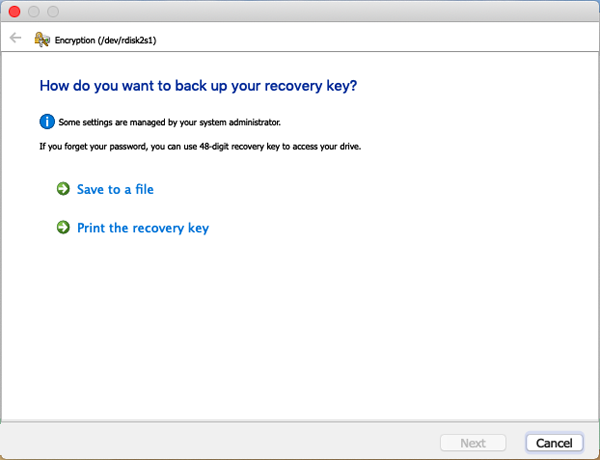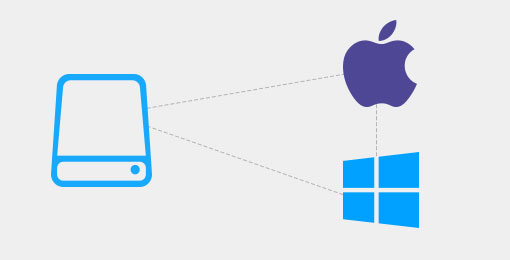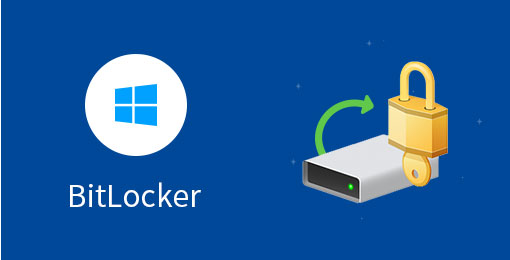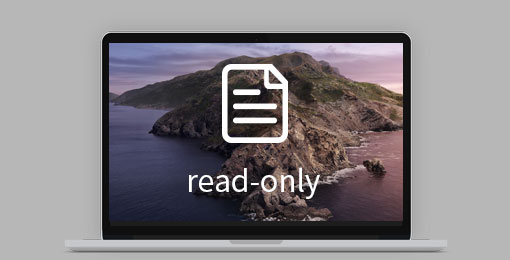Cómo acceder a unidades BitLocker en Mac
Con una interfaz simple y limpia, acceder a unidades protegidas por BitLocker en Mac es tan fácil como usar un disco compatible con Mac.
-
1
Descárgalo e instálalo
Necesitas habilitar la extensión del sistema en un Mac M5, M4, M3, M2, M1 y otorgar al software acceso completo al disco si es necesario.
-
2
Inserta una unidad cifrada con BitLocker
Inserta una unidad cifrada con BitLocker en tu computadora Mac.
-
3
Acceder a unidades BitLocker en Mac
Conecta tu unidad cifrada con BitLocker a Mac. Abre la ventana principal de iBoysoft BitLocker para Mac para desbloquearla y leer-escribir en el disco BitLocker.
Aprende más >>